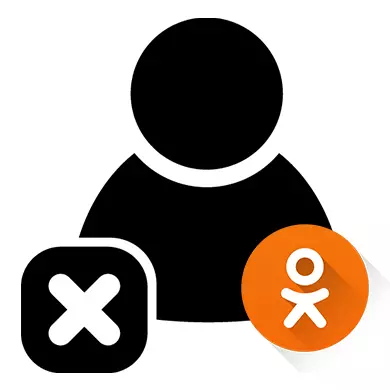
သူသည်သင့်အားအနှောင့်အယှက်မပေးရန်အတွက် "အနက်ရောင်စာရင်း" ကို "အနက်ရောင်စာရင်း" သို့ထည့်နိုင်သည်။ ကံကောင်းထောက်မစွာ, အတန်းဖော်များတွင်အခြားအသုံးပြုသူများကို "အနက်ရောင်စာရင်း" သို့ထည့်သွင်းရာတွင်ရှုပ်ထွေးစရာမရှိပါ။
"အနက်ရောင်စာရင်း" အကြောင်း
အကယ်. သင်သည်အသုံးပြုသူကိုအရေးပေါ်အခြေအနေသို့ထည့်သွင်းပါကသင့်အားစာများပေးပို့နိုင်မည်မဟုတ်, သင်၏မှတ်တမ်းများကိုမှတ်ချက်ပေးပါ။ သို့သော်သူသည်သင်၏မှတ်ချက်များကိုအခြားသူများ၏မှတ်စုများနှင့်တုံ့ပြန်ရန်အခွင့်အလမ်းဖြစ်နေဆဲဖြစ်သည်။ Plus သည်သင်၏စာမျက်နှာဒေတာများကိုကြည့်ရှုနိုင်စွမ်းပျောက်ကွယ်သွားခြင်းမရှိပါ။သင်၏သူငယ်ချင်းကို "အနက်ရောင်စာရင်း" သို့ထည့်သွင်းထားကြောင်း, ၎င်းကိုသင်၏သူငယ်ချင်းများမှဖျက်ပစ်မည်မဟုတ်ပါ, သို့သော်အရာရာတိုင်းကို၎င်းနှင့်သက်ဆိုင်သည်။
နည်းလမ်း 1: မက်ဆေ့ခ်ျများ
အကယ်. သင်သည်သံသယဖြစ်ဖွယ်ကောင်းသောကိုယ်ရည်ကိုယ်သွေးကိုရေးပြီးသံသယ 0 င်ဝါကျများကိုပြုလုပ်ပါကသင်၏ဆက်သွယ်မှုကိုချမှတ်ပါက၎င်းကို PROMENT မှ "မက်ဆေ့ခ်ျများ" အပိုင်းမှတိုက်ရိုက်ထည့်နိုင်သည်။
ဒီလိုလုပ်ဖို့ဒီညွှန်ကြားချက်ကိုလုပ်ပါ။
- "မက်ဆေ့ခ်ျများ" ကိုဖွင့်ပြီးသင်ဆက်သွယ်လိုသူကိုရှာပါ။
- အပေါ်ဆုံး panel တွင် settings icon ကိုနှိပ်ပါ။ ၎င်းသည်ညာဘက်ထောင့် (အဆုံးစွန်း) တွင်တည်ရှိသည်။
- ညာဘက်တွင် settings နှင့်အတူသေးငယ်တဲ့ menu ကိုတွန်းပါလိမ့်မယ်။ "block" ကိုရှာပြီးနှိပ်ပါ။ အားလုံး, "အနက်ရောင်စာရင်း" အတွက်အသုံးပြုသူ။

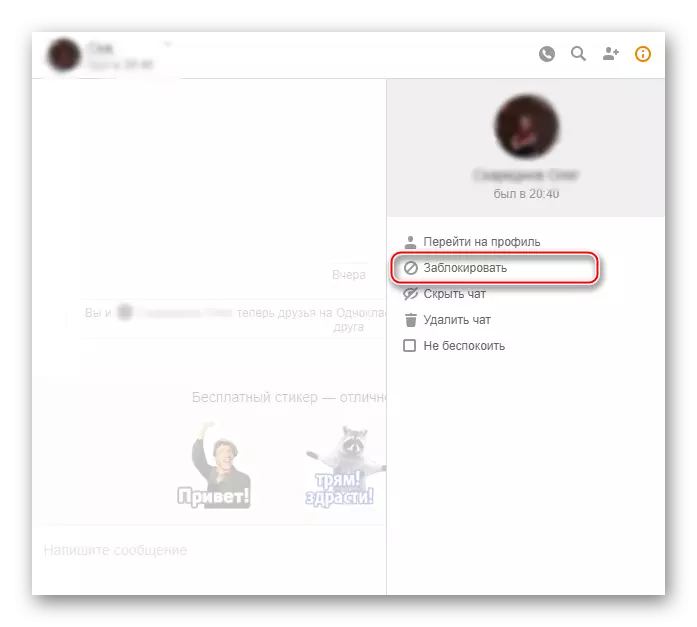
နည်းလမ်း 2: ပရိုဖိုင်
တနည်းအားဖြင့်အသုံးပြုသူ၏ပရိုဖိုင်ကိုအခြားရွေးချယ်စရာတစ်ခုအဖြစ်အသုံးပြုနိုင်သည်။ အထူးသဖြင့်လူတစ် ဦး အားမိတ်ဆွေများထံအဆက်မပြတ်ထပ်တိုးရန်ကြိုးစားနေသူများအတွက်အထူးသဖြင့်၎င်းသည်မည်သည့်မက်ဆေ့ခ်ျကိုမျှမရေးပါ။ အသုံးပြုသူသည် "ပရိုဖိုင်" ကိုပိတ်ထားပါကဤနည်းလမ်းသည်ပြ problems နာမရှိဘဲအလုပ်လုပ်သည်။
၎င်းသည်မိုဘိုင်းဗားရှင်းတွင်သာအလုပ်လုပ်သည်။ ၎င်းကိုသွားရန် "MOK.RU" ကို "M. " တွင် "M.RU" မတိုင်မီထည့်ပါ။
ညွှန်ကြားချက်မှာအောက်ပါအတိုင်းဖြစ်သည် -
- အရေးပေါ်အခြေအနေသို့သင်ထည့်လိုသောအသုံးပြုသူပရိုဖိုင်းကိုသွားပါ။
- ဓာတ်ပုံ၏ညာဘက်ရန်, အရေးယူစာရင်းကိုအာရုံစိုက်ပါ။ "More" ကိုနှိပ်ပါ (အစက်ပုံစံဖြင့်အိုင်ကွန်) ကိုနှိပ်ပါ။
- drop-down menu တွင် "block" ကိုရွေးပါ။ ပရိုဖိုင်းကို "Black List" သို့ထည့်သွင်းထားသည်။

နည်းလမ်း 3: ဖုန်းမှ
အကယ်. သင်သည်လက်ရှိတွင်ဖုန်းမှထိုင်နေပါက site ၏ PC ဗားရှင်းသို့မပြောင်းဘဲ "Black List" တွင်အထူးသဖြင့်အနှောင့်အယှက်ပေးသူကိုထည့်နိုင်သည်။
Mobile application အတန်းဖော်များရှိ "Black List" သို့ "Black List" သို့ထည့်သွင်းရန်လုပ်ထုံးလုပ်နည်းကိုစဉ်းစားပါ။
- ပိတ်ဆို့ချင်တဲ့သူရဲ့စာမျက်နှာကိုသွားပါ။
- avatar နှင့်လူ၏အမည်အောက်တွင်တည်ရှိသော panel တွင် troyaty icon နှင့်မှတ်သားထားသည့် "အခြားလုပ်ရပ်များ" option option "ကိုရွေးပါ။
- Menu သည် "Block user" ကိုအောက်ခြေတွင်တည်ရှိသည်။ ၎င်းကိုသင်၏ Black List သို့အောင်မြင်စွာထည့်သွင်းထားသည့်အတွက်၎င်းကိုနှိပ်ပါ။

ထို့ကြောင့်စိတ်အနှောင့်အယှက်ဖြစ်စေသည့်လူတစ် ဦး ကိုပိတ်ဆို့ခြင်းသည်ခက်ခဲလိမ့်မည်မဟုတ်ပါ။ "Black List" တွင်သင်ထည့်ထားသောအသုံးပြုသူသည်မည်သည့်သတိပေးချက်များကိုမဆိုတွေ့လိမ့်မည်မဟုတ်ပါ။ မည်သည့်အချိန်တွင်မဆိုအရေးပေါ်အခြေအနေမှသင်ဆွဲထုတ်နိုင်သည်။
